今天分享超速浏览器设置退出时自动清理浏览数据的基础操作。
- PC教程
- 13分钟前
- 369
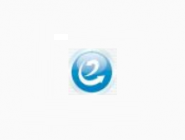
不少小伙伴表示自己还不熟悉超速浏览器设置退出时自动清理浏览数据的基础操作,而今天打字教程网小编就带来了关于超速浏览器设置退出时自动清理浏览数据的操作方法,不要错过哦!...
不少小伙伴表示自己还不熟悉超速浏览器设置退出时自动清理浏览数据的基础操作,而今天打字教程网小编就带来了关于超速浏览器设置退出时自动清理浏览数据的操作方法,不要错过哦!
超速浏览器设置退出时自动清理浏览数据的基础操作
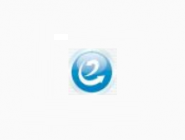
1、首先打开超速浏览器,然后在其界面右上角的“工具”中打开“超速浏览器选项”;
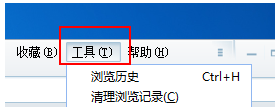
2、接着在“超速浏览器选项”界面的左侧打开“隐私保护”,如下图所示:
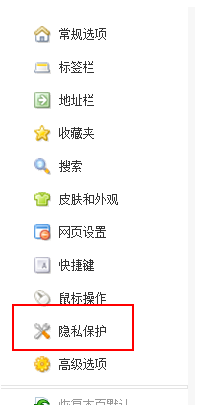
3、在“隐私保护”中就可以看到退出时自动清理数据的功能了。勾选上想要清理数据,之后点击“确定”就可以了。
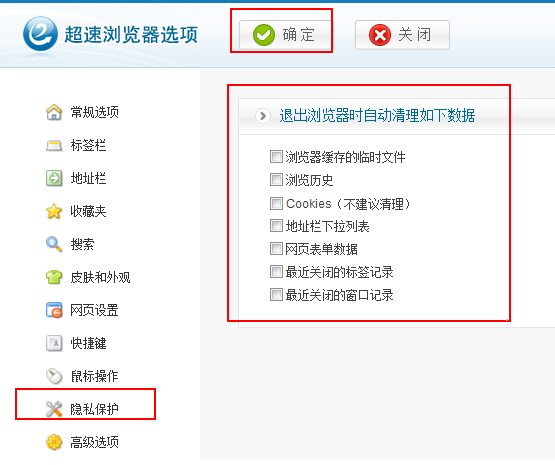
各位小伙伴们,看完上面的精彩内容,都清楚超速浏览器设置退出时自动清理浏览数据的基础操作了吧!
本文由cwhello于2024-10-09发表在打字教程,如有疑问,请联系我们。
本文链接:https://www.dzxmzl.com/1518.html
本文链接:https://www.dzxmzl.com/1518.html